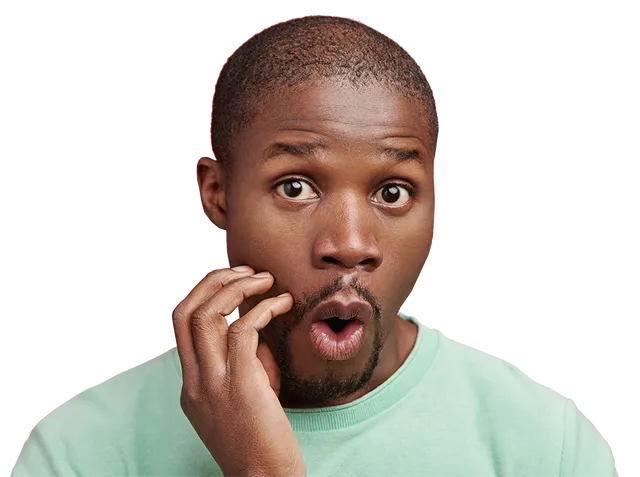€29
Risoluzione Errori WordPress:
Affidati ai nostri esperti per la risoluzione rapida di problemi tecnici sul tuo sito WordPress.
€160
Rimozione Immediata di Malware:
Mantieni la sicurezza e l’integrità del tuo sito WordPress con la nostra soluzione rapida per eliminare il malware.
€89
Ottimizzazione WordPress:
Migliora la velocità e le prestazioni del tuo sito, garantendo un’esperienza utente superiore.